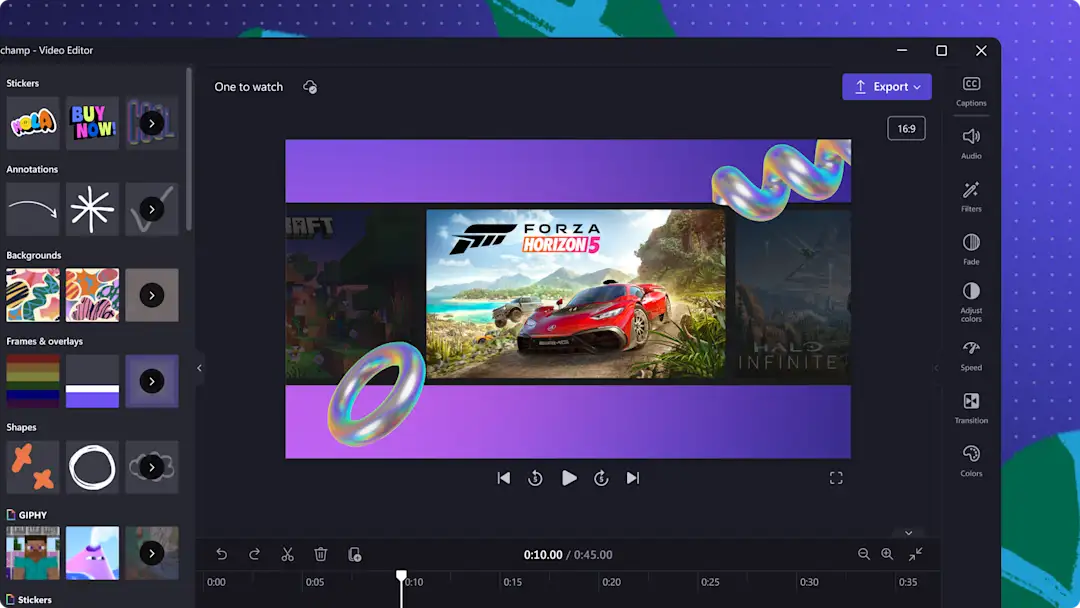Attenzione! Gli screenshot in questo articolo provengono da account personali di Clipchamp. Gli stessi principi si applicano agli account Clipchamp aziendali e degli istituti di istruzione.
In questa pagina
Dai vita ai ricordi di viaggio con un video di momenti salienti estetico, perfetto per i social media.
I video di viaggio in stile vlog sono ideali per immortalare un “giorno nella vita” all'estero o per raccontare le avventure di un viaggio.Crea video di viaggio raffinati partendo dalle tue clip e foto utilizzando l' editor video IA per la composizione automatica. Aggiungi un tocco speciale con effetti, testo animato e voci fuori campo uniche per far risaltare i tuoi contenuti nel feed.
Lasciati ispirare da alcune idee per video di viaggio facili da realizzare e scopri come crearli e modificarli con l’ editor video Clipchamp.
Come creare un video di viaggio
Passaggio 1. Importa un elemento multimediale o selezionane uno dall’archivio
Fai clic sul pulsante Importa elementi multimediali nella scheda I tuoi multimediali nella barra degli strumenti. Carica i tuoi video di viaggio e le foto sfogliando i file del computer o accedendo al tuo OneDrive.
Se vuoi creare un video dei momenti salienti utilizzando dei video d'archivio, fai clic sulla scheda del catalogo video nella barra degli strumenti. Sfoglia il catalogo di video con licenza a titolo gratuito per scegliere i contenuti giusti per il tuo video. Usa la barra di ricerca per cercare materiale in base a parole chiave o fai clic sul pulsante Vedi altro in una specifica categoria di video.
Passaggio 2. Personalizza il formato e aggiungi i video alla timeline
Prima di iniziare a modificare i tuoi clip video, cambia le proporzioni da 16:9 a 9:16 per adattarle alle dimensioni dei social media.Clicca sul pulsante dimensione nella barra degli strumenti mobile e poi seleziona l'opzione verticale 9:16. Queste sono le proporzioni consigliate per Reel e storie di Instagram e YouTube Shorts.
Una volta modificate le proporzioni del video, trascina e rilascia le clip video sulla timeline per iniziare a modificare.
Passaggio 3. Taglia le clip video, rimuovi le pause e aggiungi transizioni
È ora di ridurre la lunghezza dei tuoi clip video in modo che i tuoi spettatori vedano solo i tuoi momenti salienti preferiti. Clicca sul video nella timeline in modo che sia evidenziato, quindi trascina i punti di manipolazione a sinistra della timeline con il cursore per ritagliare la lunghezza del video.
Ritagliare le clip video lascerà degli spazi vuoti tra le clip sulla timeline.Per rimuovere le interruzioni e gli spazi vuoti, utilizza la funzione di rimozione degli spazi vuoti. Posiziona il cursore sopra il gap nella timeline e clicca sul pulsante elimina questo spazio vuoto.
Successivamente, crea transizioni fluide tra le clip video aggiungendo transizioni di scena. Clicca sulla scheda delle transizioni nella barra degli strumenti e scorri tra le opzioni di transizione di scena. Posiziona il cursore sopra ciascuna opzione finché non trovi quella che si adatta al tuo video di momenti salienti di viaggio.Trascina e rilascia la transizione sulla timeline tra due clip.
Passaggio 4. Sovrapponi testo e adesivi
Indica diverse località e attività nelle tue avventure con del testo animato in sovrimpressione. Clicca sulla scheda Testo sulla barra degli strumenti per sfogliare diverse opzioni come testo semplice, titoli e sottotitoli.Posiziona il cursore sopra ciascun titolo per visualizzare in anteprima lo stile del testo, quindi trascina e rilascia sulla timeline quello giusto per il tuo video di viaggio.
Poi fai clic sulla scheda Testo nel pannello delle proprietà per cambiare dimensione, tipo di carattere, allineamento e altre impostazioni.Qui puoi anche modificare il testo, oppure, con alcuni stili di testo, puoi inserire il testo all'interno della casella di testo sull'anteprima del video.
Aggiungi pulsanti per abbonarsi, adesivi di viaggio, album, con parole di reazione e adesivi in lingua dei segni al tuo video dei momenti salienti di viaggio. Fai clic sulla scheda della libreria dei contenuti sulla barra degli strumenti, quindi fai clic sulla freccia a discesa delle immagini e cerca nella categoria adesivi.Trascina e rilascia un adesivo sulla timeline e modifica la dimensione e la posizione utilizzando la barra degli strumenti mobile e gli angoli dell'adesivo.
Passaggio 5. Aggiungi una voce fuori campo IA e sottotitoli IA
Racconta ai tuoi spettatori il video di viaggio aggiungendo una voce fuori campo IA. Fai clic sulla scheda Registra e crea nella barra degli strumenti, quindi fai clic sul pulsante Sintesi vocale. Questo aprirà la scheda Sintesi vocale nel pannello delle proprietà.Qui puoi inserire il tuo testo e cambiare voce, tono, intonazione e altre impostazioni della tua voce fuori campo.
Rendi i video più facili da comprendere anche a basso volume aggiungendo sottotitoli automatici IA. Assicurati che nessun elemento sia selezionato o evidenziato sulla timeline, quindi fai sulla scheda Sottotitoli nel pannello delle proprietà e segui le istruzioni.L'IA genererà automaticamente i sottotitoli e una trascrizione del video scaricabile.
Passaggio 6. Visualizza l’anteprima e salva il video di viaggio
Una volta terminata la modifica, visualizza in anteprima il tuo video facendo clic sul pulsante di riproduzione sopra la timeline.Quando hai finito e vuoi salvare, fai clic sul pulsante Esporta e seleziona la risoluzione del video. Puoi caricare direttamente su YouTube, TikTok o salvare sul tuo computer o OneDrive.
Come creare un video di viaggio con l'editor video IA
Crea Reel di viaggio in pochi minuti con l' editor video IA. Carica filmati di viaggio insieme a foto e altri file multimediali come audio, quindi l'editor video IA genererà un video modificabile per te.Segui questi passaggi rapidi e facili per iniziare.
Accedi a Clipchamp, quindi clicca sul pulsante crea un video con IA nella homepage.
Dai un nome al tuo video di momenti salienti di viaggio, carica video, foto e altri file multimediali, quindi fai clic sul pulsante Inizia.
Scegli uno stile video utilizzando i pulsanti pollice in su o pollice in giù sui temi suggeriti dall'editor video IA.
Seleziona le proporzioni video e imposta la lunghezza del video.
Scegli tra la musica di sottofondo e il tipo di carattere suggeriti dall'IA (opzionale per alcuni temi).
Esporta il tuo video di momenti salienti su OneDrive o continua a modificare nell'editor video Clipchamp per accedere a strumenti di editing più avanzati.
Elementi di un video di viaggio coinvolgente per i social media
Audio nitido e chiaro: non puoi sempre garantire la qualità audio quando registri all'aperto.Pulisci il tuo audio, sia registrato con un microfono a clip che con il tuo dispositivo mobile, utilizzando l’ eliminazione del rumore con IA per rimuovere eventuali rumori di fondo indesiderati.
Testo e titoli informativi: informa gli spettatori sui dettagli di viaggio e le località utilizzando testo animato e titoli in movimento. Personalizza il testo modificando tipo di carattere, colore, posizione e altre impostazioni per adattarlo all'estetica del tuo video.
Narrazione e voce fuori campo professionali: cattura l'attenzione nei feed dei social media aggiungendo una voce fuori campo IA realistica o guida tu stesso gli spettatori con la registrazione vocale della tua traccia di narrazione.
Effetti video coinvolgenti: migliora le riprese video belle e sceniche con la correzione del colore o entusiasma gli spettatori con effetti video speciali. Puoi anche utilizzare effetti utili come sfocatura e riempimento sfocato per proteggere la privacy delle persone sullo sfondo nelle tue riprese di viaggio.
Musica di sottofondo soft in licenza a titolo gratuito: imposta l'atmosfera dei tuoi momenti salienti di viaggio aggiungendo musica di sottofondo soft. Cerca nella raccolta audio royalty-free per genere o per parola chiave per migliaia di canzoni e effetti sonori di alta qualità gratuiti.
Combina video e foto: rendi i video di viaggio dinamici sovrapponendo immagini ravvicinate a riprese panoramiche.Basta importare immagini da OneDrive o dal tuo dispositivo, quindi sovrapporle a qualsiasi clip video.Puoi anche utilizzare lo strumento di rimozione sfondo immagine con IA per eliminare eventuali distrazioni di sfondo.
Esplora esempi di video di viaggio di tendenza
Vlog sulla giornata tipo
Porta i tuoi follower con te nel tuo viaggio condividendo un vlog di un giorno nella tua vita.Ispira gli spettatori attraverso brevi clip di cultura locale, cibo, luoghi di interesse e avventure personali.
Elimina eventuali suoni ambientali di sottofondo indesiderati da riprese effettuate in pubblico utilizzando l’ eliminazione del rumore con IA. Guarda questo esempio di vlog “un giorno nella vita” su YouTube Shorts per vedere questo stile in azione.
Video di riepilogo dei momenti salienti dei viaggi dell'anno
Condividi la tua gratitudine e il tuo entusiasmo con amici, famiglia e follower usando incantevoli video di riepilogo dei viaggi. Mostra panorami mozzafiato, viste dal finestrino dell'aereo, cibi tipici ed edifici storici per creare un video artistico dei momenti salienti dei viaggi per Reel di Instagram.
Filma un video clip di narrazione in un solo take e poi usa lo strumento di rimozione del silenzio con IA per tagliare automaticamente le pause indesiderate. Guarda questo esempio di video di riepilogo annuale di viaggio su Instagram per avere un'idea migliore di questo stile di video di viaggio.
Vlog su quanto speso
Registra il costo delle esperienze come trasporti pubblici e cibo per creare suggerimenti per altri spettatori curiosi di viaggi.Questo stile di video dei momenti salienti dei viaggi, molto popolare su TikTok, Reel di Instagram e YouTube Shorts, è ideale per fornire al pubblico maggiori informazioni e mostrare per cosa vale la pena spendere o meno.
Combina brevi frammenti di riprese unendo video clip e aggiungi testo in sovrimpressione per enfatizzare tutti i consigli economici importanti. Guarda questo vlog “quanto abbiamo speso” su YouTube Shorts come un ottimo esempio.
Momenti salienti scenografici dei viaggi
Mostra momenti come cieli stellati mozzafiato e montagne innevate con momenti salienti che si concentrano sulle viste e sul paesaggio.Conferisci maggiore intensità alle tue clip video aggiungendo stelle, luci e luccichii con l' effetto video bokeh.
Puoi abbinare le tue clip video scenografiche a musica rilassante in licenza a titolo gratuito, cornici e bordi, oltre a migliorare ulteriormente il tuo video con i filtri video. Trova ispirazione guardando questo esempio di video di momenti salienti di viaggio su YouTube Shorts.
Suggerimenti di viaggio
Fornisci ai follower suggerimenti di viaggio con un montaggio video.Usa riprese in movimento e immagini fisse combinando video clip da diverse angolazioni come vista a volo d'uccello, modalità selfie e timelapse. I video dei momenti salienti con suggerimenti di viaggio possono anche essere perfetti come video di anteprima per un canale YouTube e trailer per i tuoi contenuti video a schermo intero.
Registra una voce fuori campo con IA usando la funzionalità di sintesi vocale per condividere suggerimenti senza usare la tua voce. Guarda questo esempio di video di suggerimenti di viaggio su Instagram per vedere come si fa.
Guarda come creare un’esercitazione di video di momenti salienti su YouTube
Scopri come realizzare video di momenti salienti di viaggio seguendo questa esercitazione video adatta ai principianti.
Vuoi creare più video per i social media che catturino l'attenzione?Scopri come creare Reel di Instagram di momenti salienti ed esplora ulteriori consigli per vlog.
Crea video di evidenza di viaggio straordinari gratuitamente online in Clipchamp o scarica l' l’app di Windows Clipchamp di Microsoft.